دلیل قطع و وصل شدن تلگرام چیست؟ مشکل فنی یا دستکاری؟
دیشب و امروز کاربران تلگرام دوباره هنگام اتصال به اپلیکیشن خود و telegram smm panel با مشکل مواجه شدند. این در حالی است که مدیران تلگرام از به روز رسانی سرور در روز یکشنبه یعنی امروز خبر داده اند. کاربران زیادی با ارسال کامنت از وجود مشکل جدید در تلگرام خبر دادند، درحالیکه مانند گذشته انگشت اتهام بهسوی اپراتورهای مخابراتی بهعنوان حاسدان ابنالوقت نشانه رفت اما گزارشهای فنی حکایت از ماجرای دیگری دارد.
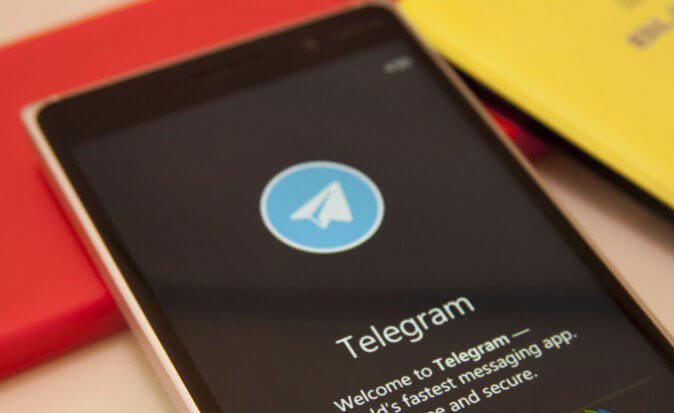
ریست شدن اپلیکیشن روی نسخههای دسکتاپ موضوعی بود که اغلب کاربران ایرانی که با پی سی کار میکنند با آن مواجه شدند. پیام «connecting» نیز برای نسخههای موبایل دیده میشد. اما ریست شدن برنامه میتواند یک اشکال فنی از سوی سرویسدهنده باشد که مدیران تلگرام ظاهرا از به روز رسانی سرورهای خود در روز ششم سپتامبر یعنی امروز یکشنبه 15 شهریور خبر داده اند.
سرور جدید ظاهرا در منطقه امریکای شمالی ست / Set شده است. این در حالی است که قبلا کاربران ایرانی به سرورهایی در اروپای شرقی وصل می شدند و دلیل این تغییر جغرافیایی سرور معلوم نیست! اما اگر همچنان شخصا بعد از این تاریخ دچار مشکل بودید دلیل دیگری میتواند داشته باشد که البته درصد کمتری به خود اختصاص میدهد و آن شبیهسازی برنامه روی سیستم و سرور دیگری است که معمولاً این کار در سطح وسیع کار هکرها است. بههرحال برای اینکه مطمئن شوید که آیا فرد یا سیستم دیگری بهجای شما در حال خواندن پیامهای تلگرامی شماست به این خبر مراجعه کنید تا مزاحم بالقوه را بیرون کنید.
با ترفندهای تلگرام و cheapest smm panel آشنا شوید
اضافه کردن استیکرها در تلگرام
تلگرام برای اضافه کردن استیکرها دو راه در اختیار کاربران قرار داده است. ساده ترین راه آن است که با مشاهده یک استیکر تازه در چت های خود، آن را لمس کنید و پس از آن گزینه Add را انتخاب کنید. با این حال در آپدیت های اخیر تلگرام راهی تازه برای اضافه کردن استیکرها در دسترس قرار گرفته و از این پس کاربران می توانند با مراجعه به تنظیمات و ورود به بخش Stickers، از آخرین و پرطرفدارترین برچسب های موجود خبردار شوند و آن ها را به لیست خود اضافه کنند.
برای انجام این کار کافیست پس از طی کردن مراحل گفته شده، وارد بخش Trending Stickers شوید و از آنجا به ده ها استیکر مختلف و زیبا دسترسی پیدا کنید. همچنین می توانید با مراجعه به تنظیمات Stickers به مدیریت استیکرهای خود بپردازید و در صورت نیاز آن ها را حذف کنید.
نحوه ساخت استیکر در تلگرام
یکی دیگر از قابلیت های فوق العاده تلگرام، امکان ساخت استیکرهای شخصی و اشتراک گذاری آنهاست. با روش هایی که در ادامه توضیح می دهیم، قادر خواهید بود که از هر عکس یک استیکر بسیار جذاب و چشم نواز بیافرینید.
قابلیت ساخت استیکرهای شخصی برای تلگرام یک قابلیت عمومی بوده و برای همگان در دسترس است، بنابراین این روزها انواع و اقسام استیکر با محتوای مختلف را در صفحات این اپلیکیشن ارتباطی شاهد هستیم. از آنجایی که هیچ محدودیتی برای ساخت استیکر در تلگرام وجود ندارد، بد نیست که جنبه های اخلاقی را در ساختشان در نظر بگیریم و استیکری نسازیم که موجب معذب شدن افراد یا توهین به شخصیت یا اعتقادات دیگران شود.
برای ساخت استیکر در تلگرام می بایست شرایطی را رعایت کنید. نخستین شرط بروز بودن اپلیکیشن شماست. برای افزودن استیکرهای شخصی به تلگرام می بایست حتما از نسخه 2.9.1 آن استفاده کنید. بنابراین پیش از دنبال کردن مراحل ساخت استیکر، توصیه می کنیم که حتما نسخه تلگرام خود را چک کرده و در صورت آپدیت نبودن، به بروزرسانی آن به آخرین نسخه اقدام کنید.
سه شرطی که تلگرام برای آپلود استیکرها در نظر گرفته به شرح زیر است:
- عکس ها حتما با فرمت PNG و بدون حاشیه باشند (حاشیه ها را می توانید به کمک نرم افزار فتوشاپ از تصویر حذف کنید)
- طول و عرض تصاویر ارسالی می بایست حداکثر 512 در 512 پیکسل باشد.
- حجم هر عکس نباید بیشتر از 350 کیلوبایت باشد.
اگر تصویر مورد نظر شما این شرایط را داشت، حالا می توانید به ارسال و ثبت آنها در تلگرام اقدام کنید. بهترین راه برای ساخت این استیکرها استفاده از نرم افزار ویرایش تصویر فتوشاپ است. سازندگان تلگرام در وبلاگ خود استفاده از این نرم افزار را برای ساخت استیکر پیشنهاد کرده و حتی یک فایل PSD آماده با اندازه و رزولوشن مشخص را در اختیار کاربران قرار داده اند.
با دانلود این فایل پی اس دی و قرار دادن تصویر مورد نظرتان در آن، به سادگی خواهید توانست از خروجی آن با فرمت PNG به عنوان استیکر در تلگرام استفاده کنید. روش دوم و ساده تر، استفاده از ربات Clippy است که شما را از نرم افزارهای رایانه ای بی نیاز خواهد کرد. با فرض آماده بودن استیکرهای شما، ابتدا به نحوه ثبت آنها در تلگرام پرداخته و آموزش استفاده از Clippy را در بخش پایانی مقاله خواهیم داشت.
مراحل ثبت استیکرهای شخصی در تلگرام
با رعایت شروط تلگرام برای ثبت استیکرها، به ترتیب زیر می توانید مراحل ثبت آنها در این اپلیکیشن ارتباطی را دنبال کنید. برای راحتی در این کار ما نسخه دسکتاپ تلگرام را به شما پیشنهاد می کنیم:
1- وارد بخش Settings اپلیکیشن شده و از بخش Messages، گزینه Stickers را انتخاب کنید (در نسخه دسکتاپ تلگرام، آدرس Stickers@ را در یک پنجره مکالمه تایپ کرده و روی واژه هایپرلینک شده کلیک کنید).
2- در اپلیکیشن موبایل تلگرام، به انتهای صفحه رفته و روی گزینه Stickers@ اشاره کنید. با این کار یک پنجره چت با رباتی به نام Stickers Bot برایتان باز می شود. حالا می بایست برای این ربات پیامی ارسال کنید تا در پاسخ برای شما دستورات لازم برای ارسال و ثبت استیکرها را بفرستد. لیست دستورات به شرح زیرند:
3- نخستین اقدام بعد این کار، ساخت یک پکیج از استیکرهاست. برای این کار دستور newstickerpack/ را به ربات بدهید. پس از این کار، ربات با پیغامی از شما می خواهد که برای پکیج استیکر خود نامی انتخاب کنید. به عنوان مثال ما نام Digiato را برای مجموعه استیکرمان در نظر گرفتیم.
4- مرحله بعدی انتخاب اموجی برای استیکرهاست. اگر استیکرتان محتوایی جدی دارد، می توانید برایش اموجی جدی را در نظر بگیرید. با انتخاب اموجی مناسب از فهرست اموجی ها و ارسالش به ربات، وارد مرحله بعدی خواهید شد.
5- حالا نوبت به ارسال استیکر می رسد. تصویر PNG و بدون حاشیه خود را با فشردن آیکن گیره در پایین صفحه و سپس گزینه File انتخاب کرده و آن را برای ربات ارسال کنید. با اتمام این کار، ربات از شما می خواهد که با ارسال یک شکلک دیگر، استیکر بعدی را به پکیج خود بیفزایید. این کار را می توانید به شیوه استیکر اول انجام بدهید و مجموعه استیکرهای خود را تکمیل کنید.
6- وقتی که پکیج استیکرهایتان تکمیل شد، کافیست دستور publish/ را برای ربات ارسال کنید. حالا ربات در پیامی دیگر، از شما می خواهد که نامی برای مجموعه استیکرهای خود برگزینید. پس از انتخاب نام و ارسال، حالا پکیج استیکرهای شما آماده است. ربات نیز لینکی از آن برای اشتراک گذاری بین دوستان را در اختیارتان قرار می دهد.
7- اگر پس از انتشار باز هم قصد اضافه کردن استیکری را داشتید، مجددا با وارد کردن دستور addsticker/ می توانید پکیج استیکری خود را تکمیل کنید.
استفاده از ربات Clippy برای ساخت آسان استیکر
Clippy یکی دیگر از ربات های فوق العاده تلگرام است که می تواند عکس را از شما گرفته و یک استیکر جذاب تحویل دهد. با استفاده از این روش اصلا به رایانه برای ساخت استیکر نیاز ندارید و از طریق موبایل هم قادر به انجام این کار هستید. عکسی که به Clippy می دهد باید دارای شرایطی باشد:
- دارای فرمت PNG باشد.
- تصویر بدون حاشیه یا با حاشیه تک رنگ به ربات ارسال شود.
تصویر ارسالی شما به ربات Clippy به صورت یک استیکر بدون حاشیه و با فرمت webp. به شما بازگردانده می شود. توجه داشته باشید که بهتر است عکس ارسالی شما به این روبات از اول حاشیه نداشته باشد، اگر هم داشت این حاشیه حتما باید تک رنگ باشد تا Clippy بتواند آن را تشخیص داده و از دور سوژه اصلی عکس حذف کند.
در صورت ارسال تصویر JPEG یا دارای حاشیه شلوغ، Clippy عکس شما را به صورت یک استیکر با قاب مربعی شکل تحویل خواهد داد که چندان مطلوب نیست.
برای ارسال تصاویر به Clippy باید مراحل زیر را دنبال کنید:
1- از طریق آیکن ذره بین در منوی اصلی تلگرام، عبارت Clippy را جستجو کرده یا از طریق مرورگر لینک https://telegram.me/clippy را باز کنید. پس از این کار به صفحه مکالمه با این ربات راهنمایی خواهید شد.
2- تصاویر خود را با فشردن گزینه گیره در پایین صفحه انتخاب و به صورت File برای Clippy بفرستید. پس از چند ثانیه، روبات یاد شده استیکری از تصویر ارسالی را به شما تحویل می دهد. حالا می توانید این استیکر را برای دوستان خود فوروارد کنید.
بر خلاف روش ثبت پکیج، استیکرهای ساخته شده توسط Clippy را نمی توانید به آرشیو استیکرهایتان بیفزایید؛ بلکه هر دفعه می بایست عکس را از گالری انتخاب و وارد صفحه مکالمه با ربات کنید تا از آن استیکر بگیرید. بنابراین پیشنهاد ما به شما استفاده از روش رسمی ثبت استیکرها در تلگرام است.
بلاک و آنبلاک کردن افراد
گاهی پیش می آید که فردی وارد صفحه خصوصی شما شود و برای تان مزاحمت ایجاد کند. تقریبا همه ما با چنین مشکلاتی رو به رو شده ایم و می دانیم که این افراد تا چه اندازه می توانند اعصاب هر فردی را به هم بریزند و آرامش را از او صلب کنند. خوشبختانه برای جلوگیری از چنین مشکلاتی نیاز به انجام کارهای عجیب و غریب و پیچیده نیستید و تنها می توانید با چند اشاره ساده دسترسی این افراد را به صفحه مکالمه تلگرام خود مسدود کنید.
برای بلاک کردن افراد کافیست وارد پروفایل فرد مورد نظر شوید. اما اگر نمی دانید که چطور به صفحه آن فرد دسترسی پیدا کنید، می توانید از دستور عملی که در ادامه به آن اشاره می کنیم استفاده نمایید. پیدا کردن پروفایل افراد مزاحم کار چندان سختی نیست و می توانید تنها با ایجاد یک مکالمه با آن ها و لمس کردن نامشان در بالای صفحه چت به پروفایل شان دسترسی پیدا کنید.
پس از پیدا کردن پروفایل شخص مزاحم، نوبت به بلاک کردن او می رسد. اگر به صفحه باز شده نگاهی بیاندازید، سه نقطه عمودی را در سمت راست بالای پروفایل مشاهده می کنید. با لمس این سه نقطه، چهار گزینه مختلف برای تان به نمایش در می آید که می توانید با انتخاب گزینه Block به طور کلی از شر پیام های فرد مزاحم خلاص شوید.
پس از انجام این عملیات، فرد مورد نظر دیگر قادر به دیدن عکس پروفایل شما نیست و به جای آخرین تاریخ آنلاین بودن شما عبارت Last Seen A Long Time Ago برای او به نمایش در می آید. برای آنبلاک کردن نیز باید همین راه را در پیش بگیرید و در آخر گزینه Unblock را انتخاب کنید.